Utan tvekan ger OneNote 2010 användare enden ultimata notmiljön, men ändå måste du navigera genom avsnitten och anteckningsböcker manuellt. Nyligen myntade Microsoft Labs ett tillägg som ger fascinerande och tilltalande upplevelse av att arbeta med OneNote-avsnitt. Canvas för OneNote är ett tillägg som kommer att revolutionera sättet att notera genom att tillhandahålla dynamisk och bred duk för att navigera genom sektioner och anteckningsböcker under en huva.
Med utökad horisont av anteckningsböcker panorama, dukan lägga till, redigera avsnitt och containrar. Det gör att du kan ändra deras fönsterstorlek för att markera ut vikt, notera idéer, koncept och termer osv samtidigt på olika avsnitt. Det som gör att det sticker ut är att det är förmågan att synkronisera med OneNote 2010.
Vid första lanseringen av Canvas For OneNote app, du blir ombedd att importera OneNote-bärbara datorer till Duk. Se till att du inte använder en offentlig dator där det finns risk för externa attacker.
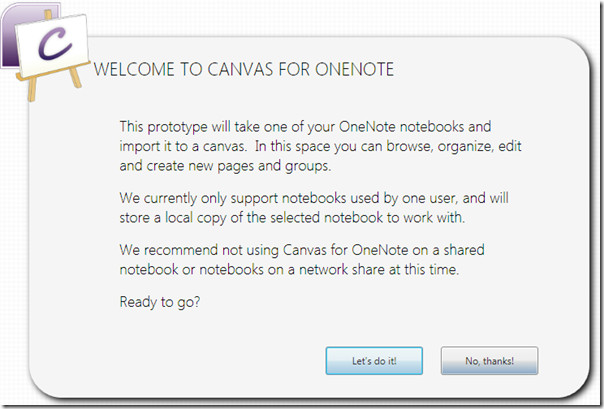
Klick Vi gör det! knapp och du kommer att se det första steget i importprocessen, välj bara den bärbara dator du vill importera. Du kan också skapa en ny anteckningsbok till att börja med från början.
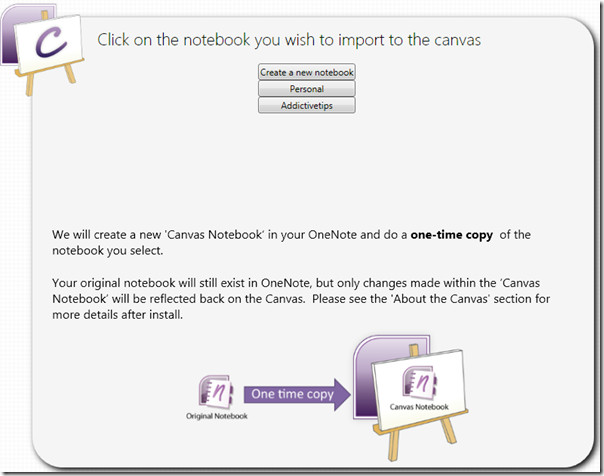
När du väljer önskad anteckningsbok börjar den importera. Du kan se duk som innehåller dina anteckningsböcker och respektive avsnitt.
I huvudsak är duken så dynamisk och smidigatt det ger dig den bästa navigationsupplevelsen. Det huvudsakliga dukfönstret är din arbetsyta. Mus är huvudspelare här eftersom du kan manipulera hela duken genom att använda höger- och vänsterklick. För att zooma in / ut kanvasen bläddrar du bara med mushjulet i riktning framåt eller bakåt. Enkel vänster- och högerklick kan också göra tricket för att zooma in eller ut på duken. Du kan notera var som helst på anteckningsböcker, sektioner samtidigt utan att behöva öppna anteckningsbladet manuellt. Det skulle göra det enkelt att jämföra olika delar av anteckningsböcker.
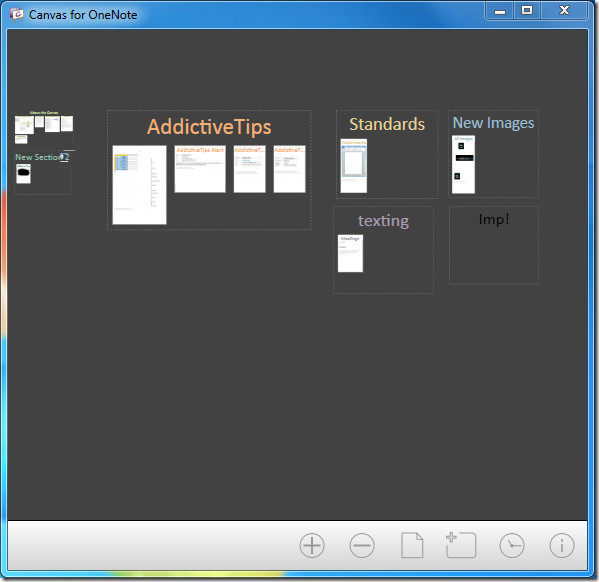
Anta att vi vill lägga till innehåll i AddictiveTips behållare, zooma in på duken för att komma närmare avsnitten.
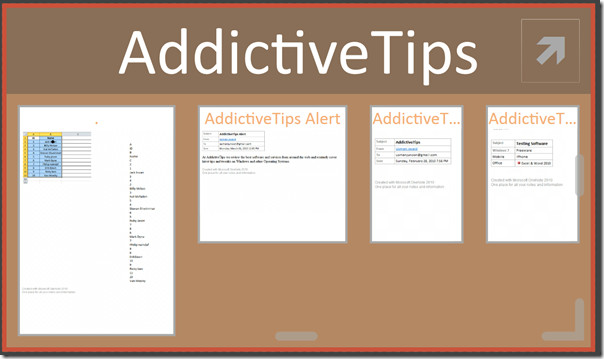
Dubbelklicka på önskat avsnitt för att öppna det. Du kommer att märka att duken försvinner och OneNote-specificerat avsnitt visas så att du kan lägga till vad du vill genom att tillhandahålla exakt samma funktioner och verktyg som du har använt i OneNote.
När du är klar med redigering klickar du på Återgå till Canvas.
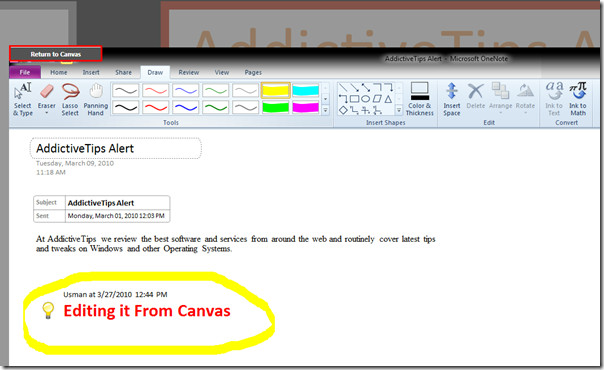
Du kommer att se det nyligen redigerade avsnittet i AddictiveTips behållare, som visas på skärmdumpen nedan.
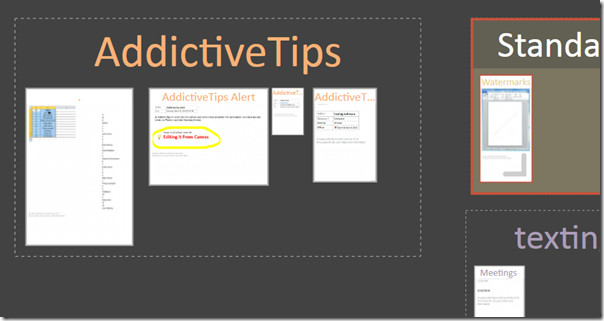
För att anpassa behållarens fasad är du detmed olika alternativ. Att ändra utsikterna för det är mycket enkelt, klicka bara på pilknappen längst upp till höger på behållaren för att ändra behållarens namn och dess färg.
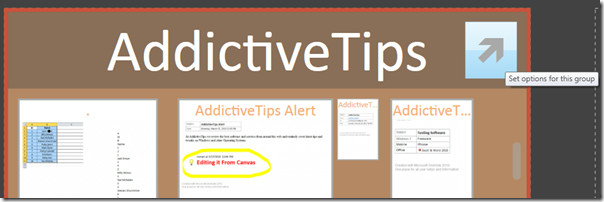
Vid klick Gruppalternativ kommer att visas, du kan ändra dets namn och tillämpa enönskad färg i behållaren. Det finns en lista över olika färger tillgängliga som sträcker sig från solida till specialfärger i OneNote. Välj färg för att pryda den på önskat sätt.
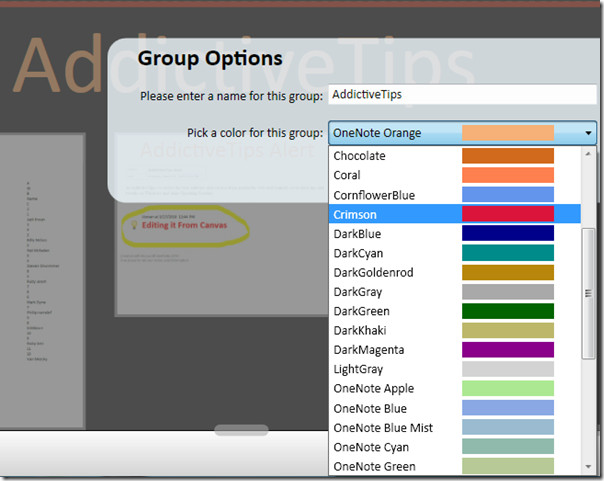
Ge det önskade namnet och klicka på Använd.
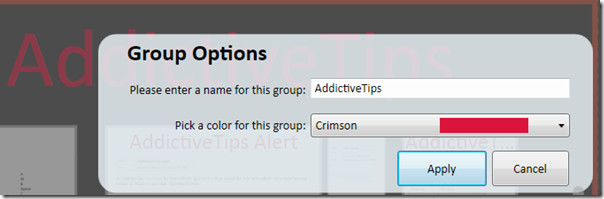
Som ni ser är behållaren fylld med rödröd som anges.
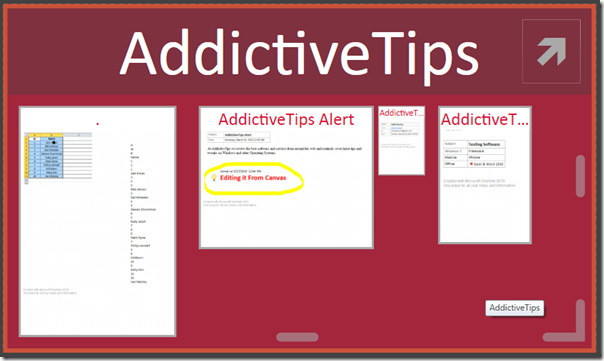
För att skapa nya sidor och nya containrar, klicka på respektive knappar som finns längst ner i Canvas-fönstret.
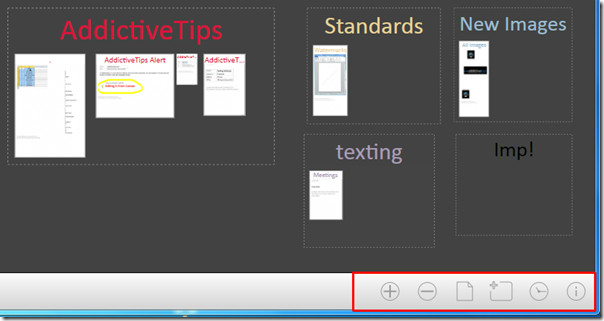
En annan fascinerande funktion är Aktivitetsfältetvilket låter dig se din aktivitets tidslinje. Du kan enkelt kontrollera hur många dagar du har arbetat i samma container eller i sektioner. Om du flyttar rullningsfältet i Aktivitetsvy över fönstret visas de aktiva avsnitten i en definierad tidslinje.
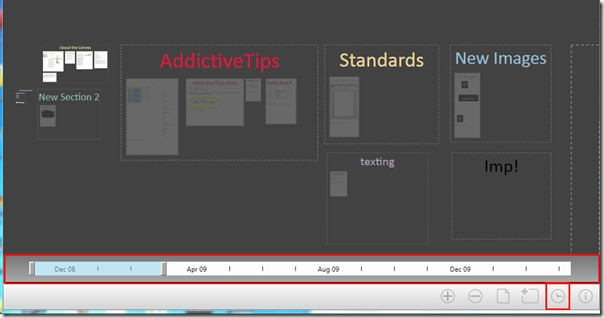
Du kan se den månad / datum som markeras i aktivitetsvisningsfältet och avsnitt visas som aktiva i dukfönstret.
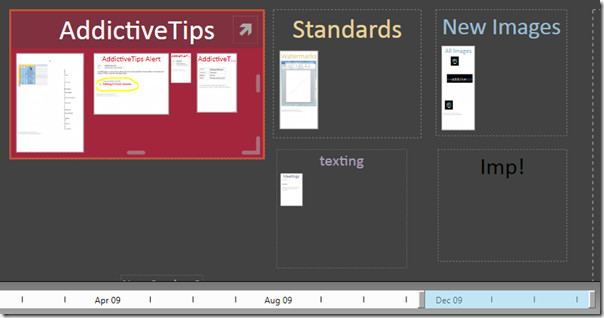
Om du vill lägga till ett befintligt avsnitt från OneNote måste du lägga till Canvas från OneNote. För den här lanseringen av OneNote 2010 och bara dra och släpp önskat avsnitt till Canvas Notebook som visas på skärmdumpen nedan.
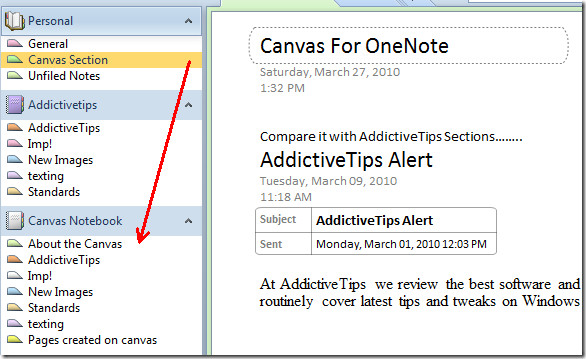
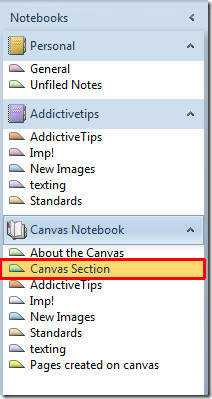
Om du av någon slump inte kommer att kunna se den på duken, stäng sedan Duk och ta bort allt rörelse från OneNote 2010 Canvas Notebook ruta, vilket bara lämnar viktiga, som visas på skärmdumpen nedan.
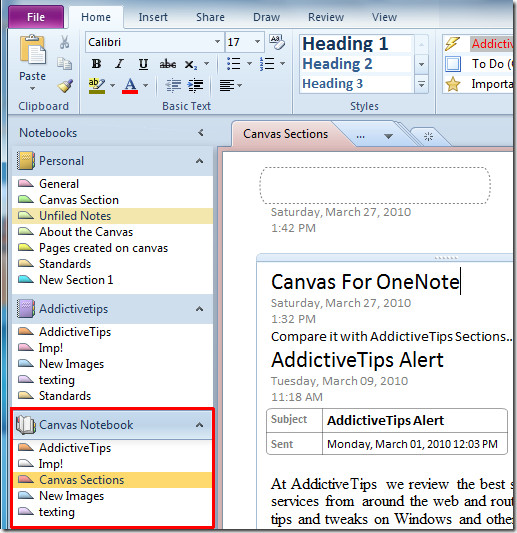
Gå nu till;
C: Användare << användarnamn >> AppDataLocalMicrosoftOffice LabsCanvas For OneNote
Radera Bilder mapp och Canvas.xml fil och Öppna Canvas för OneNote app. Nu kommer du att se Duk app som innehåller alla avsnitt som du har lagt till tidigare i OneNote 2010 Canvas Notebook rutan.
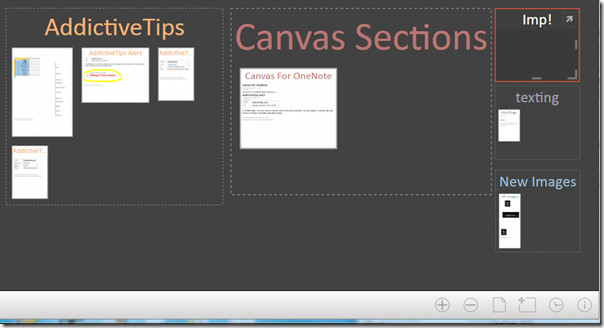
Det fungerar på Windows 7, Windows Vista och Windows XP. Det stöder både OneNote 2010 och OneNote 2007.
Ladda ner Canvas For OneNote












kommentarer